Kako deinstalirati DAEMON Tools
Potreba za uklanjanjem programa pojavljuje se u različitim slučajevima. Možda program više nije potreban i morate osloboditi prostor na tvrdom disku. Kao opcija - program je prestao raditi ili raditi s pogreškama. U tom će slučaju pomoći i uklanjanje i ponovno instaliranje aplikacije. Danas ćemo razgovarati o tome kako ukloniti Dimon Tuls - Popularni program za rad s diskovnim slikama.
Razmotrimo dva načina. Prvo je izbrisati pomoću programa Uninstaller za Revo , Ova je aplikacija dizajnirana za deinstaliranje bilo kojeg softvera instaliranog na računalu. Uz to možete ukloniti i one programe koji se ne mogu obraditi uobičajenim alatima za Windows.
sadržaj
Kako deinstalirati DAEMON Tools s Revo Uninstallerom
Pokrenite program Uninstaller Revo. Glavni zaslon aplikacije izgleda ovako.
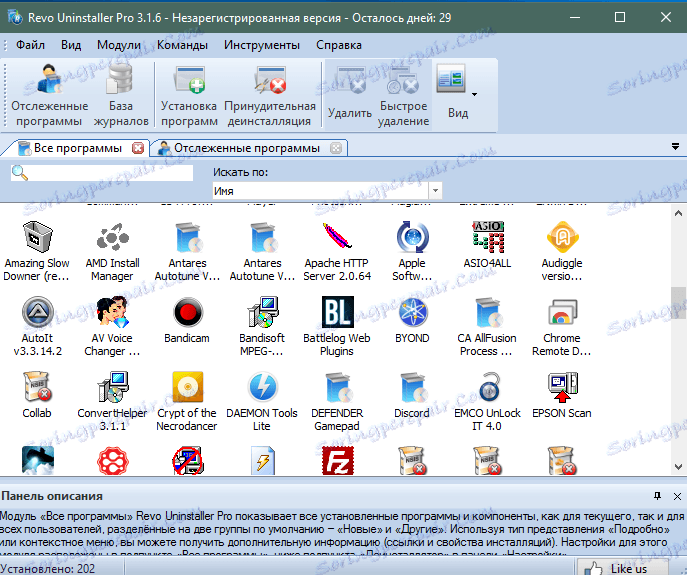
Prozor prikazuje instalirane programe. Potreban vam je DAEMON Tools Lite. Pomoću trake za pretraživanje možete lakše pronaći. Odaberite program i kliknite gumb "Izbriši" u gornjem izborniku.
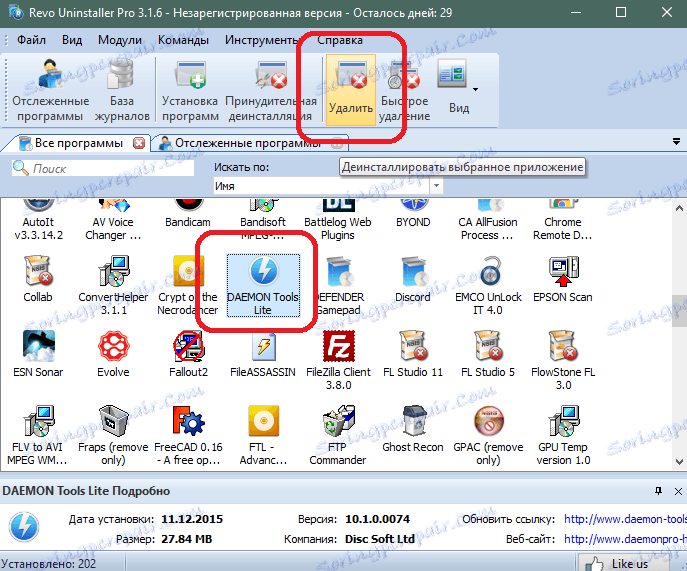
Postupak deinstalacije započet će. Revo Uninstaller stvara točku vraćanja tako da možete vratiti stanje podataka na računalu do točke prije uklanjanja.
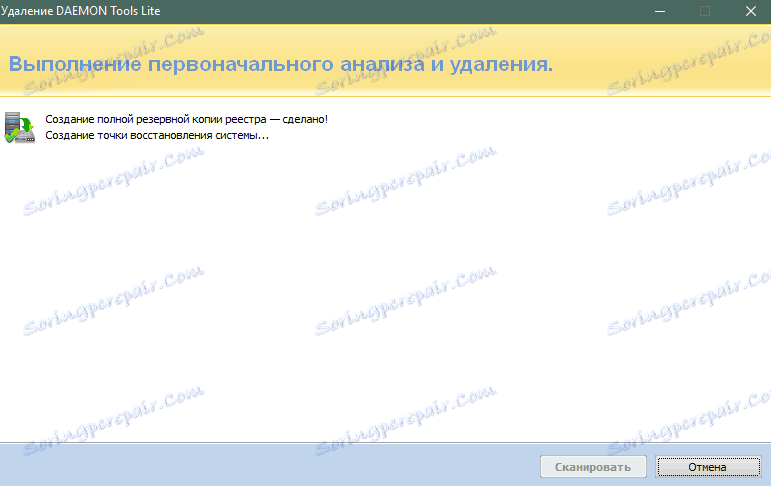
Zatim se otvara standardni prozor za uklanjanje Dimon Tulsa. Kliknite gumb "Obriši". Program će biti uklonjen s vašeg računala.
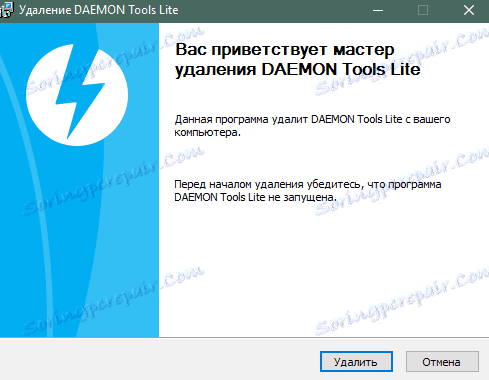
Sada morate početi skenirati u Revo Uninstalleru. Potrebno je izbrisati sve stavke registra i datoteke DAEMON Alata koje bi mogle ostati i nakon deinstalacije programa.
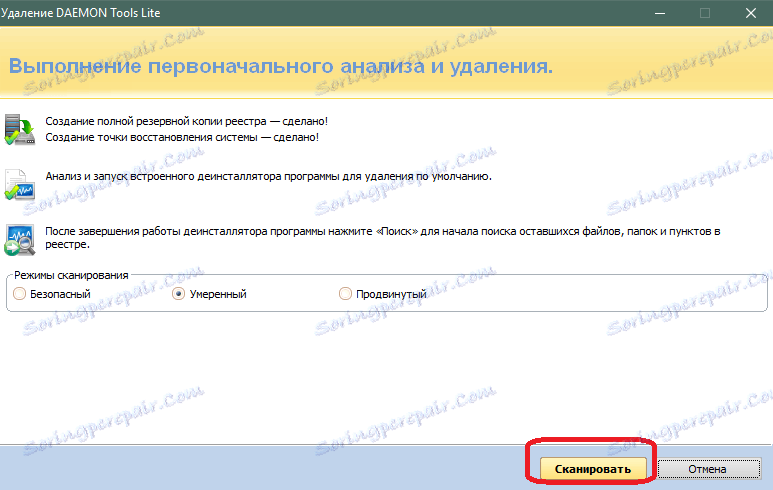
Počinje postupak skeniranja.
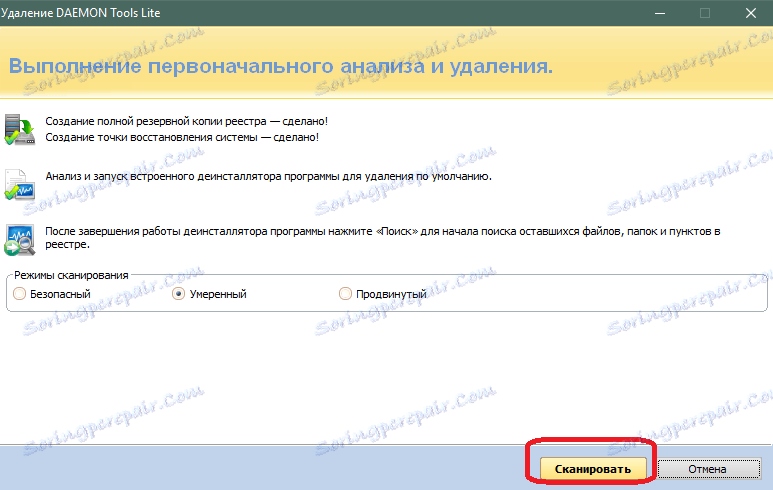
Ovaj proces će potrajati nekoliko minuta. Možete ga otkazati ako ne želite čekati.
Na kraju skeniranja, Revo Uninstaller prikazuje popis deinstaliranih unosa registra koji se odnose na Dimon Tuls. Možete ih izbrisati klikom na gumb "Odaberi sve" i gumb za brisanje. Ako ne morate brisati, kliknite gumb "Dalje" i potvrdite svoju radnju.

Sada će se prikazati vraćene datoteke povezane s DAEMON Tools. Slično kao i unosi u registar, možete ih izbrisati ili nastaviti bez brisanja klikom na gumb "Završi".
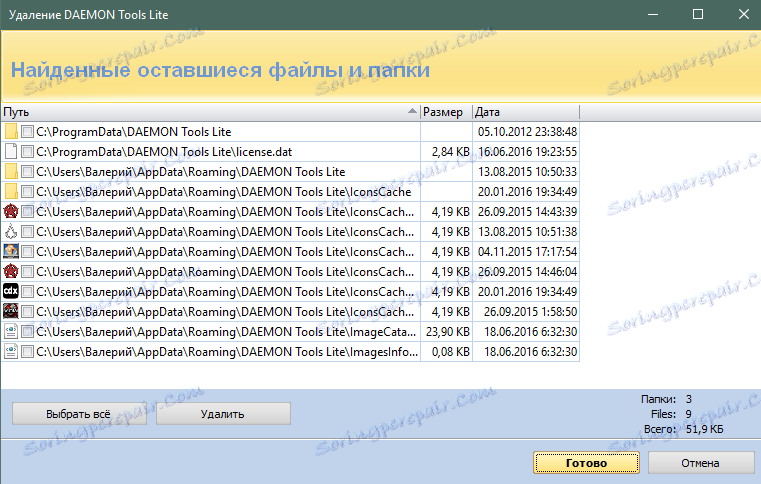
Time se završava uklanjanje. Ako postoje problemi prilikom uklanjanja, na primjer, generirana je pogreška, tada možete pokušati prisilno ukloniti Dimon Tulsa.
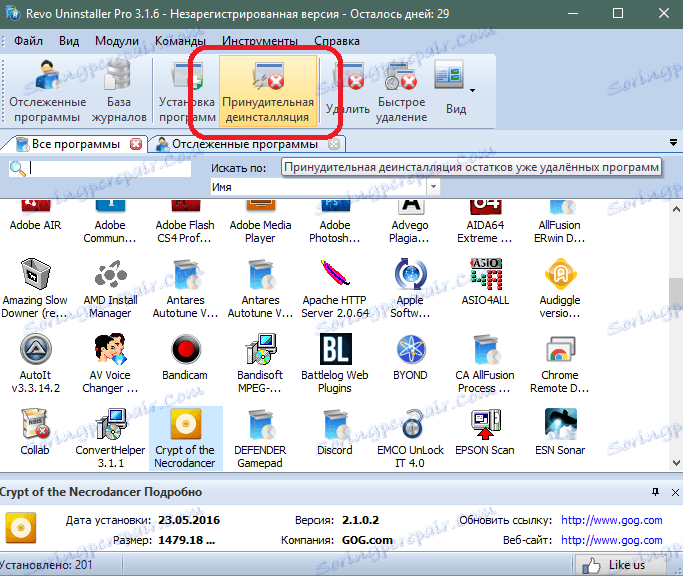
Sada razmotrite standardni način uklanjanja DAEMON Alata pomoću sustava Windows.
Kako deinstalirati DAEMON Tools pomoću standardnih Windows alata
DAEMON Alati mogu se potpuno ukloniti uobičajenim alatima sustava Windows. Da biste to učinili, otvorite izbornik računala (prečac na radnoj površini "Moje računalo" ili putem preglednika). Na njemu morate kliknuti gumb "Izbriši ili promijeniti program".
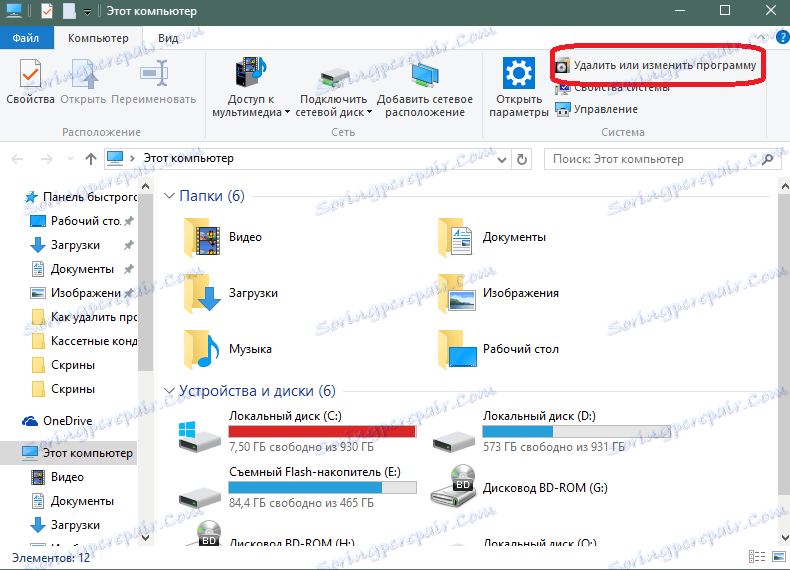
Otvara se popis programa instaliranih na računalu. Pronađite Dimon Tuls na popisu i kliknite gumb "Obriši / uredi".
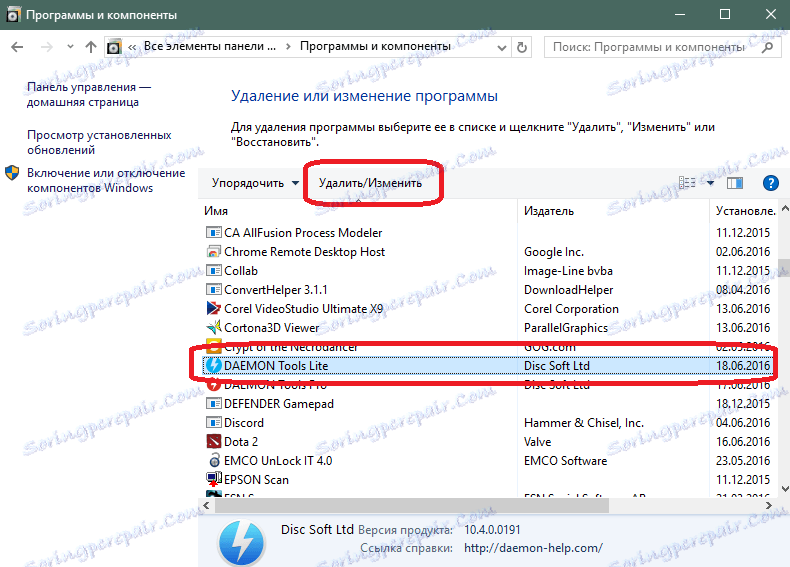
Otvorit će se isti izbornik brisanja, kao u prethodnoj opciji za deinstalaciju. Kliknite gumb "Obriši", baš kao i posljednji put.

Program će biti uklonjen s računala.
Nadamo se da vam ovaj vodič pomogao ukloniti DAEMON Alati s vašeg računala.